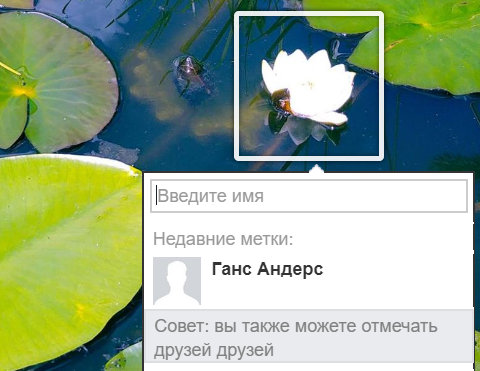Обозначая кого-то на фотографии или в посте, вы создаете ссылку на профиль этого человека в Facebook. Пост, в котором указали человека, также может быть добавлен к его ленте профиля. Если вы отметите друга в своём статусе, все люди, которым вы разрешаете просмотр изменения статуса, смогут нажать на имя друга и перейти в его профиль. Ваша смена статуса может также отображаться в ленте этого друга.
Если вы отметили кого-то, этот человек получит уведомление. Кроме того, если вы или кто-то из ваших друзей этого отметит кого-то в вашем посте, пост может стать видимым для новой аудитории, а также друзьям отмеченного лица.
Метки, добавленные на фотографиях и в постах людей, которые не являются вашими друзьями, могут появляться в области Фиксации информации на ленте профиля: вы можете указать, хотите ли вы разрешить их отображение в своей хронике.
Вы также можете одобрить теги, добавленные любыми другими пользователями, в том числе через друзей.
Метки пользователей и страниц на Facebook
Как отметить другие лица или страницы на фотографиях
Чтобы отметить человека или страницу на картинке:
- Нажмите на фото, чтобы его увеличить.
- Установите курсор над фото и нажмите кнопку Пометить фото (внизу).
- Нажмите на человека на фото и начните вводить его имя и фамилию.
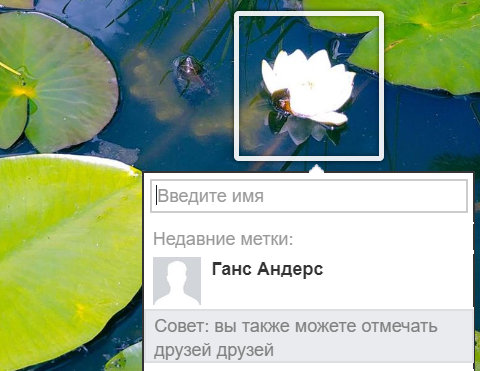
- Когда на экране отображается полное имя и фамилия человека или название страницы, которую вы хотите отметить, выберите этот пункт.
- Нажмите кнопку Зафиксировать метки.
На снимке можно отметить до 50 человек или страниц. Если вы отметили кого-то на фото, друзья этого человека могут увидеть это фото, лайкнуть его или прокомментировать. Кроме того, если вы добавляете метку к фотографии, которые не была добавлена другом, необходимо будет подтвердить метку человеком, который добавил фотографию.
Вы можете добавлять метки на другие страницы и профили в фотографиях и фильмах, если эти страницы или люди дали разрешение на размещение таких отметок. Вы можете отмечать людей на фотографиях и в фильмах на своей странице, если они нажали кнопку Мне нравиться и достигли, по крайней мере, 18 лет.
Кто может видеть метки на Facebook
Кто может видеть мои фотографии, на которых меня отметили
Ваши личные фотографии и фотографии, на которых вы отмечены, видны для:
- аудитории, которой они были предоставлены;
- людям, которые были отмечены на картинке;
- друзьям, которых отмеченные пользователи добавили в аудиторию.
Для того, чтобы изменить круг лиц, которые видят фотографии, загруженные вами на Facebook, измените аудиторию или удалите их из аудитории. Если вы отмечены на фотографии, и Вам это не нравится, можно удалить метку или попросить об этом владельца фотографии.
Помните, что фото и сообщения, которые вы скрыли в своей ленте профиля, будут по-прежнему видны аудитории, которой они были предоставлены, в других местах на Facebook, например, в Новостях и поиске. Чтобы посмотреть и проверить сообщения, скрытые в ленте профиля, зайдите в журнал активности.
Кто может видеть пост или фотографию, если отметить другого человека
Когда вы отмечаете кого-либо, данный материал (например, фотография, пост) может быть предоставлен обозначенной личности и её друзьям. Это означает, что если вы до сих пор друзья этого человека не принадлежали к аудитории, теперь они смогут увидеть материал.
Например, если вы отметили Алину на картинке со своими друзьями, круг получателей расширится до уровня Друзья(+) и будет включать в себя ваших друзей и друзей Алины.
Если вы не хотите, чтобы фото, пост или другие материалы были видны друзьям отмеченного человека, вы можете отключить эту настройку для каждого поста при публикации. Для этого нажмите на значок выбора аудитории рядом с событие, выберите Настройки пользователя и снимите флажок Друзья отмеченных людей.
Аудитория также будет расширена до Друзья(+), когда другие пользователи поставят метку на вашей публикации или фотографии.
Как определить, кто может видеть сообщения и фотографии, на которых меня отметили
Чтобы определить, кто может видеть сообщения, в которых вы отмечены, после их публикации в вашей хронике:
- Нажмите на значок меню в правом верхнем углу любой страницы Facebook и выберите Настройки.
- В левой колонке выберите пункт Хроника и метки.
- Найдите значение Кто может видеть публикации, в которых вы отмечены, в вашей хронике? и нажмите Редактировать.
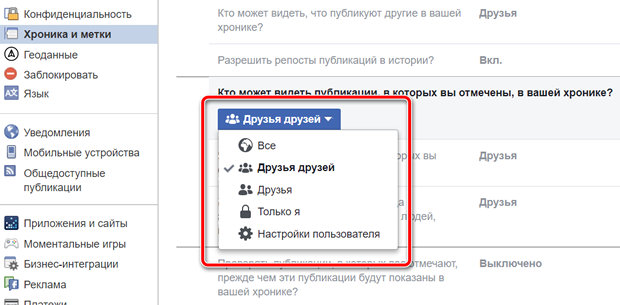
- Выберите аудиторию из выпадающего меню.
Вы можете одобрить картинки и сообщения, в которых вы отмечены, прежде чем они появятся в вашей хронике.
Подтверждение и удаление меток
Кто может отметить и как об этом узнать
Каждый может отметить Вас на фото и в посте на Facebook. Метки добавленные лицами, которые не являются вашими друзьями, могут появляться в области Фиксации информации вашей Хроники, где вы можете указать, хотите ли вы разрешить их показ в вашей хронике.
Помните, что сообщения, показ которых вы запретите в вашей ленте, могут отображаться в ленте новостей и других местах на Facebook.
В зависимости от ваших настроек, вы получите уведомление, когда кто-то Вас отметит. В настройках можно указать, какие уведомления вы хотите получать:
- Нажмите на значок меню в правом верхнем углу любой страницы Facebook и выберите Настройки.
- Нажмите Уведомления.
- Активируйте получение уведомления о метках.
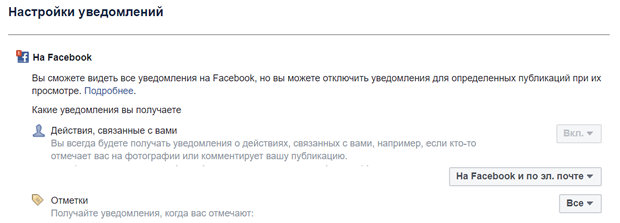
Вы также можете использовать функцию подтверждения фотографий, на которых вас отмечают друзья, прежде чем они появятся в вашей хронике.
Если Вам не нравится материал, в котором вы отмечены, вы можете удалить отметку или попросить человека, который вас отметил, удалить пост.
Как удалить метку с фото или поста, в котором меня отметили
Чтобы удалить тег из поста, в котором вы отмечены, нажмите на значок v в правом верхнем углу поста и выберите пункт Удалить метку.
Вы также можете удалить метки из нескольких постов одновременно:
- Перейдите в журнал активности
- Выберите Фотографии в левой колонке.
- Установите флажок слева от поста, из которого вы хотите удалить метку.
- Нажмите Пожаловаться/удалить метки в верхней части страницы
- Нажмите Удалить метки с фотографии, чтобы подтвердить
Как быстро посмотреть фотографии, на которых меня публично отметили
Журнал активности позволяет просматривать ваши личные фотографии и фотографии, на которых вас отметили для публичной аудитории.
Для того, чтобы просмотреть отмеченные фотографии с настройкой Для всех:
- Перейдите в журнал активности.
- Выберите Фотографии в левой колонке.
- Выберите Доступно всем в верхней части журнала активности (рядом с опцией аудитория: ).
Вы также можете одобрить картинки, которые были скрыты в вашей хронике, выбрав Скрыто в выпадающем меню В хронике. Помните, что фотографии, которые вы скрываете на своей оси времени, могут всё ещё видны аудитории, которой они были предоставлены, в других местах на Facebook.
Автоматические метки на Facebook
Как работает распознавание лиц на Facebook
Технология распознавания объектов анализирует пиксели на фотографиях и в фильмах для расчета уникального числа, которое называют шаблоном. Система сравнивает другие фото и видео на Facebook с этим рисунком. Если находит совпадение, отмечает объекты.
В случае удаления метки с фото или видео информация из этого материала не используются в шаблоне. Если отключить параметр распознавания лиц, шаблон будет удален.
Эта технология в настоящее время доступна только в некоторых местах. Она будет доступна в вашем профиле, если вам, по крайней мере, 18 лет.
Как Facebook использует распознавание лиц?
Ниже приведены примеры использования функции распознавания лиц на Facebook:
- Предлагает другим пользователям отметить вас на фотографии.
- Функция прогнозирует в каких фотографиях и видео вы могли появиться, но не отмечены.
- Идентифицирует людей на фотографиях, на которых они не были отмечены, для тех, кто использует устройства чтения с экрана.
- Обнаруживает учетные записи, которые выдают себя за вас.
Примечание: Facebook не предоставляет функции распознавания лиц, помогающей незнакомым людям идентифицировать Вас.
Когда я получу фотографии для проверки меток
Facebook постоянно стремиться улучшать технологию распознавания, но он не может найти вас на всех фотографиях. Функции распознавания лица наиболее эффективно работает в постах, частью аудитории которых вы являетесь. Это может включать в себя фотографии, опубликованные вашими друзьями и друзьями друзей.
В некоторых случаях изображения могут не быть доступны для просмотра:
- Если параметр распознавания лиц выключен.
- Если функция распознавания лица не в состоянии распознать, что вы находитесь на фото. Это может произойти, если, например, изображение размыто или видна только часть вашего лица.
- Если нет новых фотографий для просмотра.
Как включить и отключить распознавание лица на Facebook
Чтобы включить и отключить распознавание лиц в вашем аккаунте:
- Откройте меню в правом верхнем углу страницы Facebook и выберите Настройки.
- Нажмите кнопку Распознавание лица в левой колонке.
- Перейдите в раздел Вы хотите, чтобы Facebook узнавал на фотографиях и в фильмах?, а затем нажмите Редактировать.
- Выберите Да или Нет, чтобы подтвердить решение.
В случае отключения распознавания лиц шаблоны будут удалены.
Примечание: данная настройка доступна не во всех странах и появится в вашем профиле, только если вам больше 18 лет.